7.单击右下角的图层面板底部的创建新的图层或者调整图层按钮。在弹出的菜单中选择纯色命令打开拾色器。如下图

直接设置16进制参数为eeaffe 就得到如图颜色。
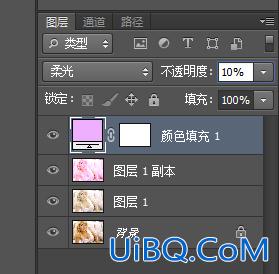
再把图层混合模式设置为柔光。不透明度为10%。
这样就完成了本优艾设计网_Photoshop次调色教程,白皙肤色的照片就完成了。
看看对比图

7.单击右下角的图层面板底部的创建新的图层或者调整图层按钮。在弹出的菜单中选择纯色命令打开拾色器。如下图

直接设置16进制参数为eeaffe 就得到如图颜色。
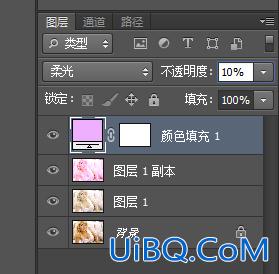
再把图层混合模式设置为柔光。不透明度为10%。
这样就完成了本优艾设计网_Photoshop次调色教程,白皙肤色的照片就完成了。
看看对比图

精彩评论